规则使您能够根据各种不同的标准自动处理电子邮件。 例如,您可以将某人所有的邮件移动到文件夹中,或立即删除某个烦人在线购物网站所发来的所有邮件。
有时,您可能会设置多条应用于一封邮件的规则。 例如,如果您创建了一条规则,将主题行为“婚礼计划”的所有邮件移动到一个文件夹中,然后创建另一条规则以删除所有带有附件的邮件,因此,您可能不希望删除带有附件、主题行为“婚礼计划”的电子邮件。 为防止这种情况发生,您可以对第一条规则设置“停止处理其他规则”选项。
后续规则将被忽略,即使它们适用于该邮件。
这一切是如何进行的?
在这个例子中,婚礼策划规则将所有电子邮件从 Jasmin Wolfe 移动到婚礼文件夹,除非邮件已标记重要性高。 因为选择了停止处理其他规则,因此不会进行其他处理。
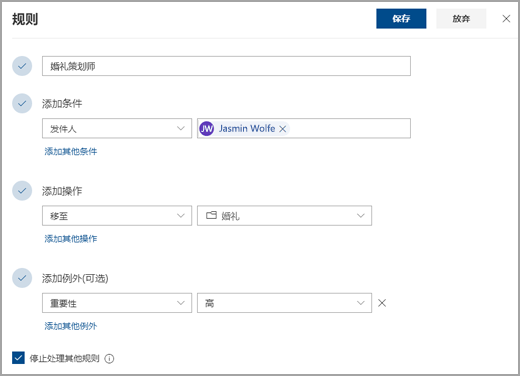
如何停止处理更多规则
-
在页面顶部,选择 设置
-
选择“ 邮件 > 规则”。
-
选择要应用的规则旁边的“

-
选择停止处理其他规则的复选框。
另请参阅
是否仍需要帮助?
|
|
若要在 Outlook.com 中获取支持,请单击此处或选择菜单栏上的 帮助,然后输入查询。 如果自助服务无法解决问题,请向下滚动到“仍需要帮助?”,然后选择“是”。 若要在 Outlook.com 中联系我们,需要登录。 如果无法登录,请单击 此处。 |
|
|
|
若要获取其他有关 Microsoft 帐户和订阅的帮助,请访问 帐户和计费帮助。 |
|
|
|
若要获取帮助和其他 Microsoft 产品和服务的疑难解答,请在此处输入你的问题。 |
|
|
|
发布问题、关注讨论,并在 Outlook.com 社区论坛中共享知识。 |








